Comment exécuter Windows à partir d'une clé USB
Publié: 2022-01-29Si vous utilisez un PC équipé d'une ancienne version de Windows mais que vous souhaitez un système d'exploitation plus récent, vous pouvez exécuter Windows 10 ou 11 directement à partir d'une clé USB.
Vous aurez besoin d'une clé USB avec au moins 16 Go d'espace libre, mais de préférence 32 Go. Vous aurez également besoin d'une licence pour activer Windows 10 ou Windows 11 sur la clé USB, ce qui signifie que vous devez en acheter une ou en utiliser une existante associée à votre identification numérique. Vous pouvez ensuite utiliser un utilitaire USB Windows pour configurer la clé USB avec l'un ou l'autre des systèmes d'exploitation. Une fois que vous avez terminé, vous pourrez démarrer à partir du lecteur pour lancer Windows.
Le principal inconvénient du démarrage à partir d'un lecteur USB est que Windows fonctionnera plus lentement que sur votre disque dur. Mais si vous êtes pressé, vous pouvez au moins travailler avec le système d'exploitation et accéder à différentes applications de cette façon.
Microsoft proposait autrefois son propre outil appelé Windows to Go, qui pouvait générer une clé USB Windows amorçable avec les versions Enterprise et Education de Windows 10. Cependant, la société a arrêté le développement de ce programme et ne le met plus à jour. Au lieu de cela, vous pouvez vous tourner vers deux programmes utilitaires, WinToUSB et Rufus, qui créeront un lecteur amorçable à partir de n'importe quelle version du système d'exploitation et sur n'importe quel type de lecteur USB.
Télécharger le fichier ISO de Windows 10
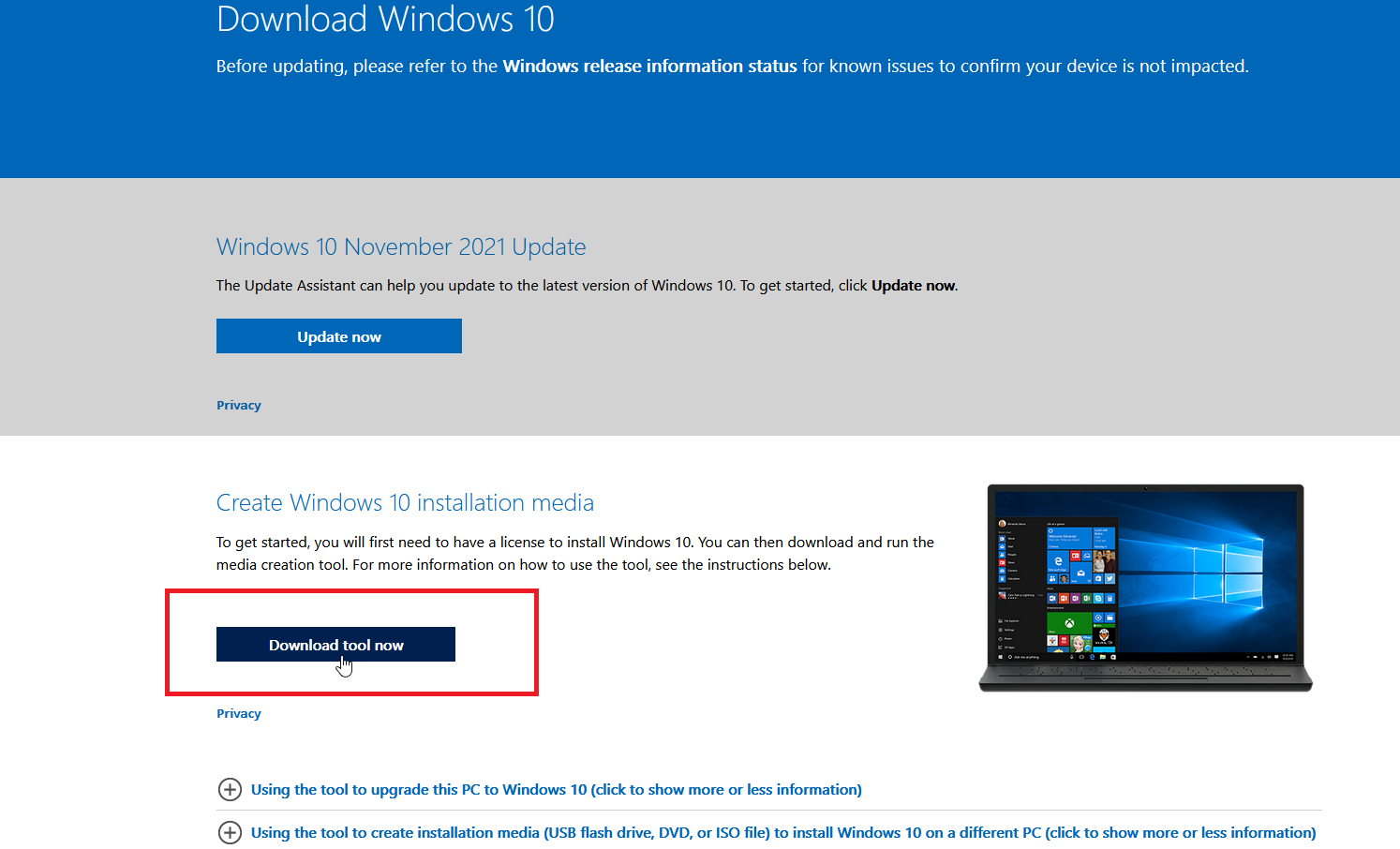
Si vous souhaitez exécuter Windows 10 à partir du lecteur USB, la première étape consiste à vous connecter à votre ordinateur Windows 10 actuel et à créer un fichier ISO Windows 10 qui sera utilisé pour installer le système d'exploitation sur le lecteur.
Pour ce faire, accédez au site Web de téléchargement de Windows 10, qui propose la dernière édition de Windows 10 ; Au moment d'écrire ces lignes, il s'agit de la mise à jour de Windows 10 de novembre 2021 ou de la version 21H2 de Windows 10. Cliquez sur Télécharger l'outil maintenant pour enregistrer un fichier MediaCreationTool.exe sur votre PC.
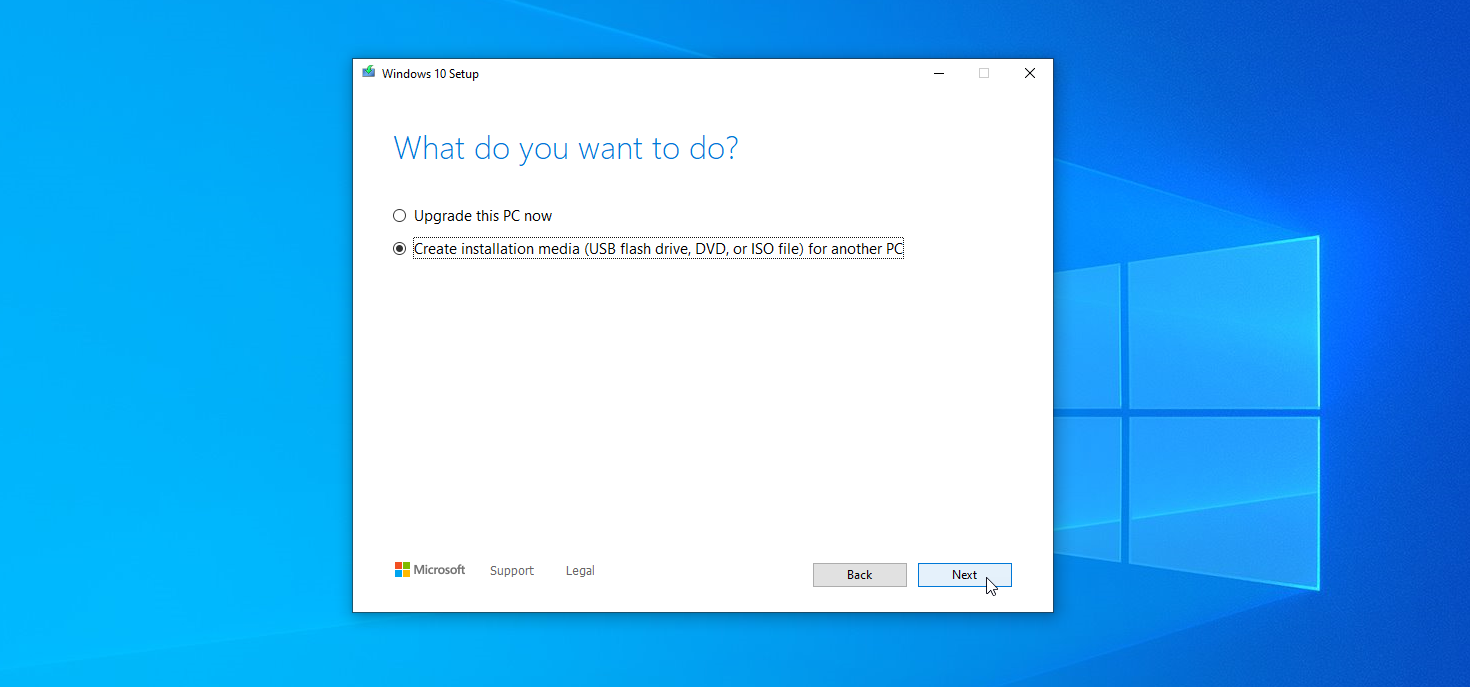
Double-cliquez sur ce fichier pour installer le programme. Au premier écran, cliquez sur le bouton Accéder . Cliquez ensuite sur le bouton Créer un support d'installation (clé USB, DVD ou fichier ISO) pour un autre PC et cliquez sur Suivant . Confirmez que la langue, l'architecture et l'édition sont toutes correctes et cliquez sur Suivant .
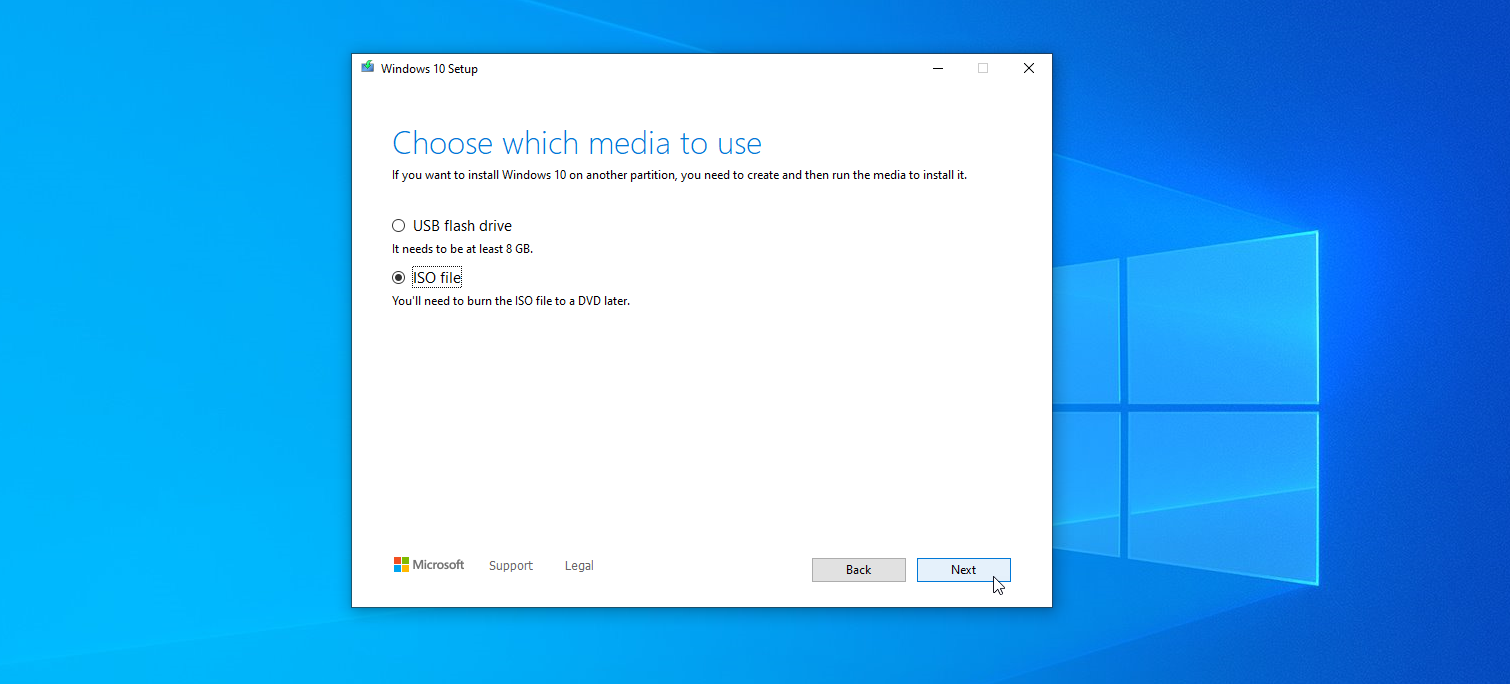
Vous êtes ensuite invité à choisir le support que vous souhaitez utiliser. Bien que vous souhaitiez finalement exécuter Windows à partir d'un lecteur USB, cliquez sur Fichier ISO (pas sur le lecteur flash USB), puis cliquez sur Suivant .
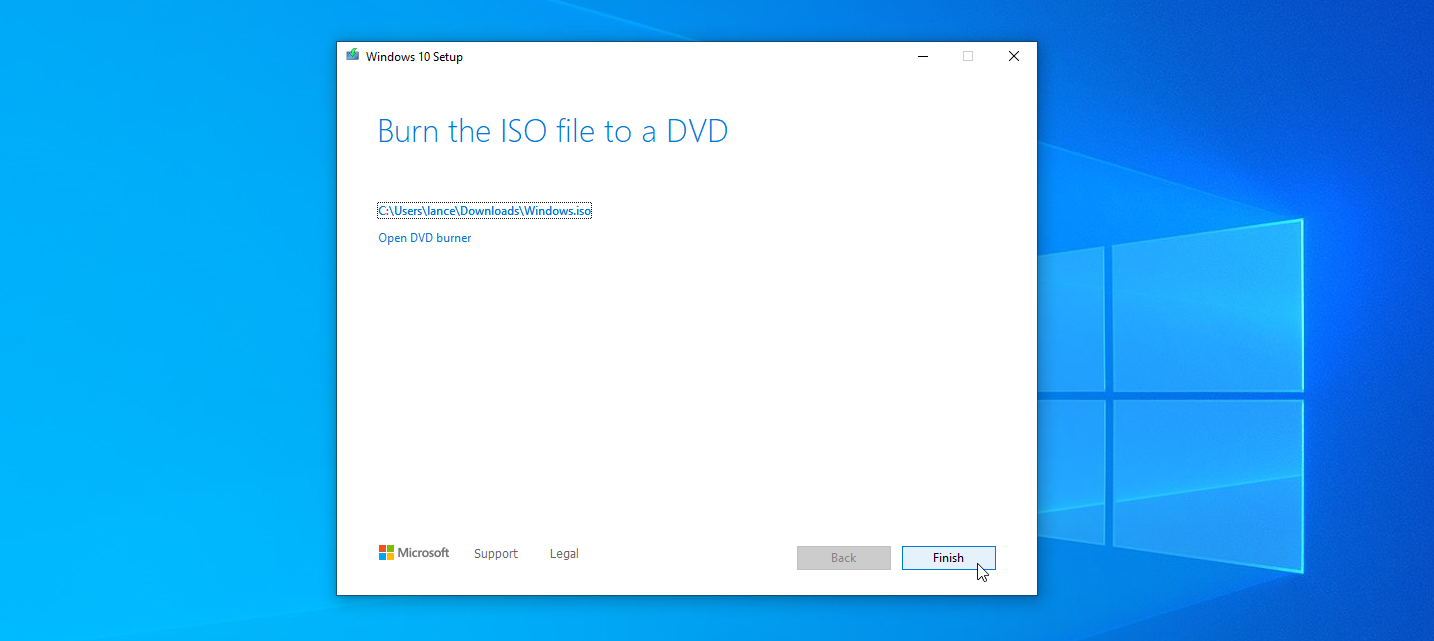
Choisissez un emplacement sur votre disque dur pour stocker le fichier ISO Windows et cliquez sur Enregistrer . Windows 10 générera alors le fichier ISO nécessaire. Lorsque le processus est terminé, cliquez sur Terminer .
Télécharger le fichier ISO de Windows 11
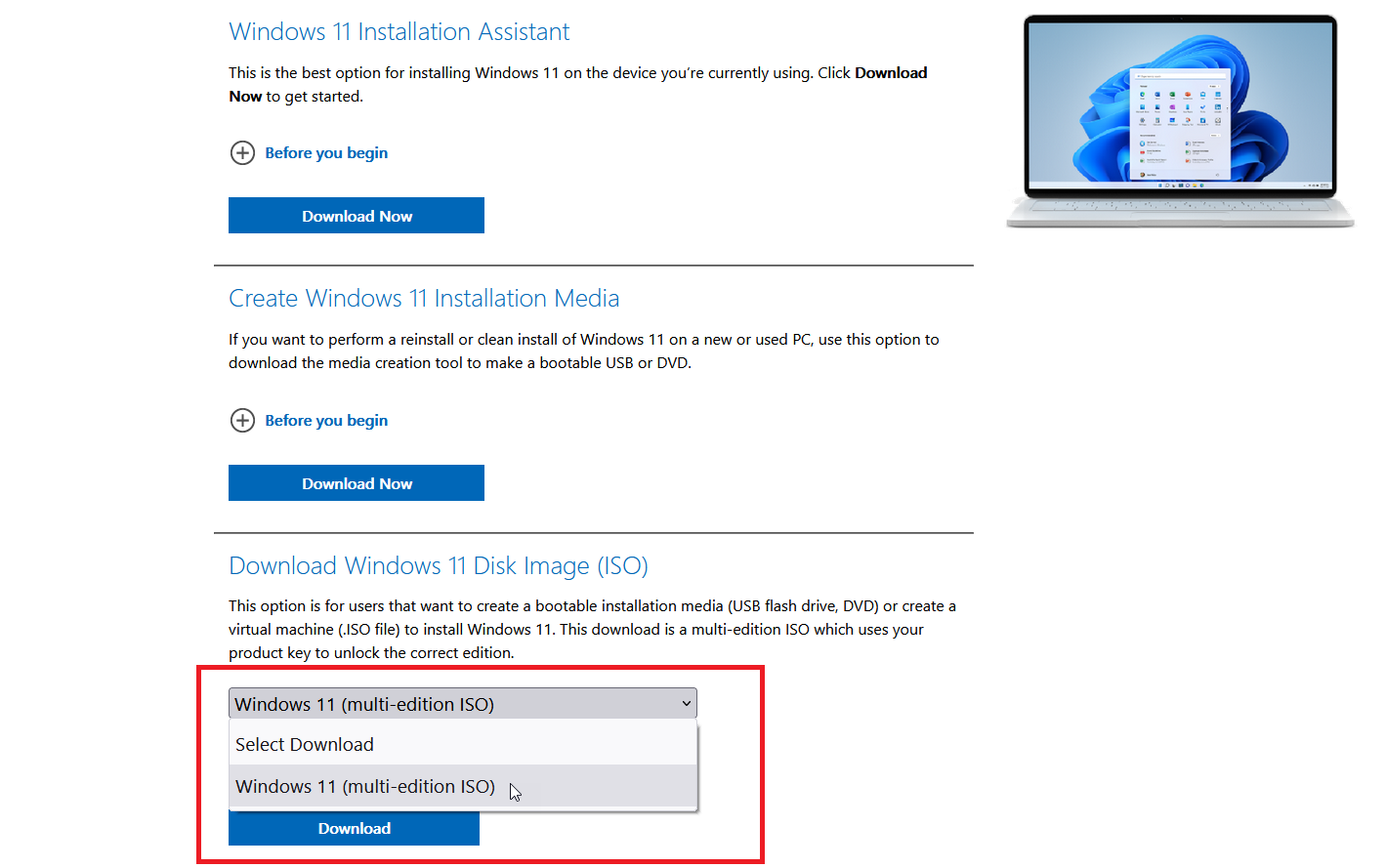
Pour exécuter Windows 11 à partir d'un lecteur USB, vous devez obtenir un fichier ISO Windows 11 pour installer le système d'exploitation sur le lecteur. Accédez au site Web de téléchargement de Windows 11 et faites défiler jusqu'à la section Télécharger l'image disque de Windows 11 (ISO).
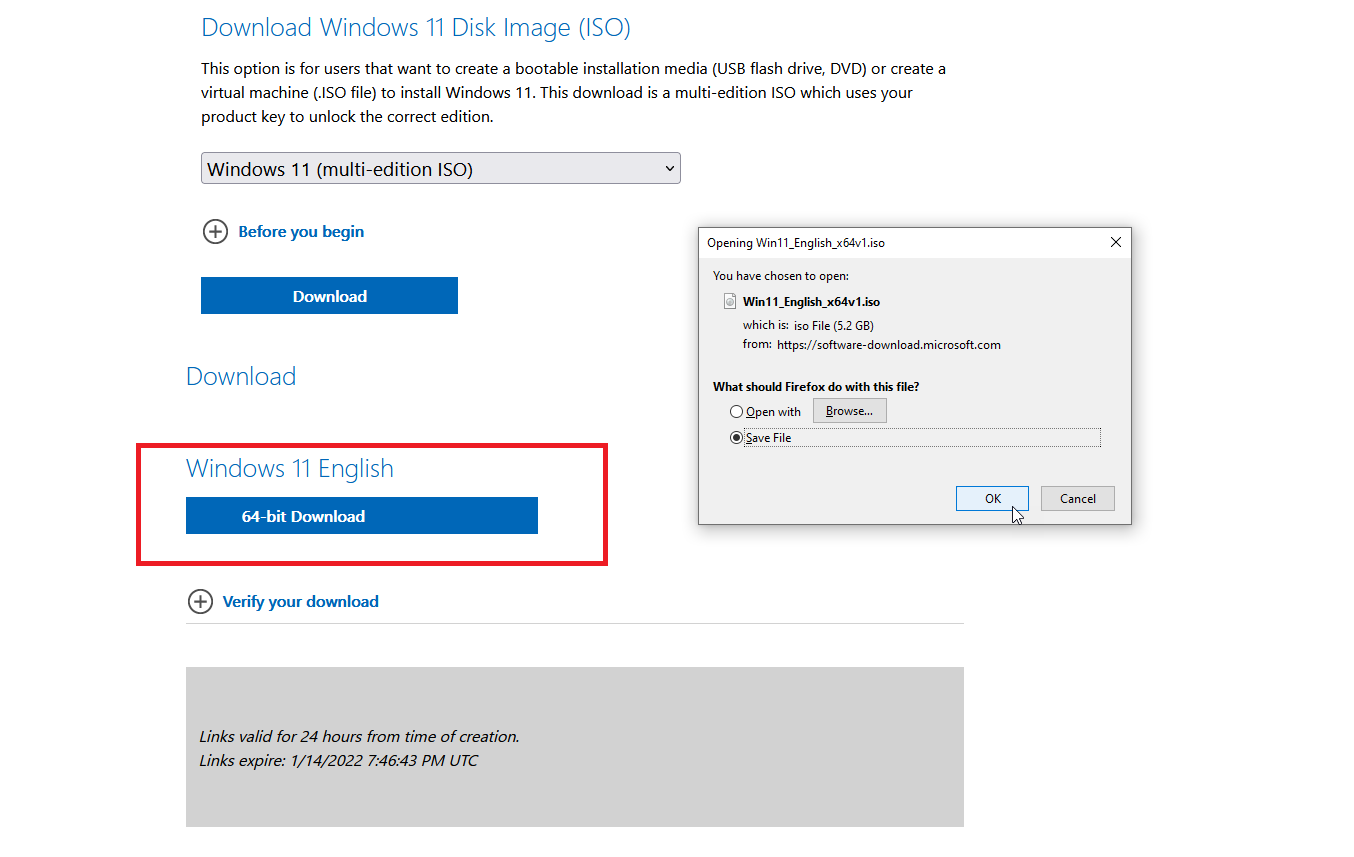
Cliquez sur le menu déroulant Sélectionner le téléchargement et choisissez l'option Windows 11 (ISO multi-édition) . Cliquez ensuite sur le bouton Télécharger . Choisissez la langue du produit et cliquez sur Confirmer . Cliquez ensuite sur le bouton Télécharger 64 bits et enregistrez le fichier ISO sur votre disque dur.
Créer un lecteur avec WinToUSB

Afin de mettre un fichier ISO amorçable sur votre clé USB, il est temps de faire appel à un programme tiers comme WinToUSB. Cet outil est disponible en trois versions : gratuite, professionnelle et entreprise. Commencez par la version gratuite, mais sachez qu'elle pose certaines limitations. Vous pouvez créer librement une installation de la version Home pour Windows 10 ou Windows 11, mais pas les versions Professional ou Enterprise. Si vous avez besoin de l'une de ces éditions, la version professionnelle de WinToUSB coûte 29,95 $, tandis que l'option Entreprise vous coûtera 199,95 $. Téléchargez et installez le logiciel WinToUSB depuis son site dédié.

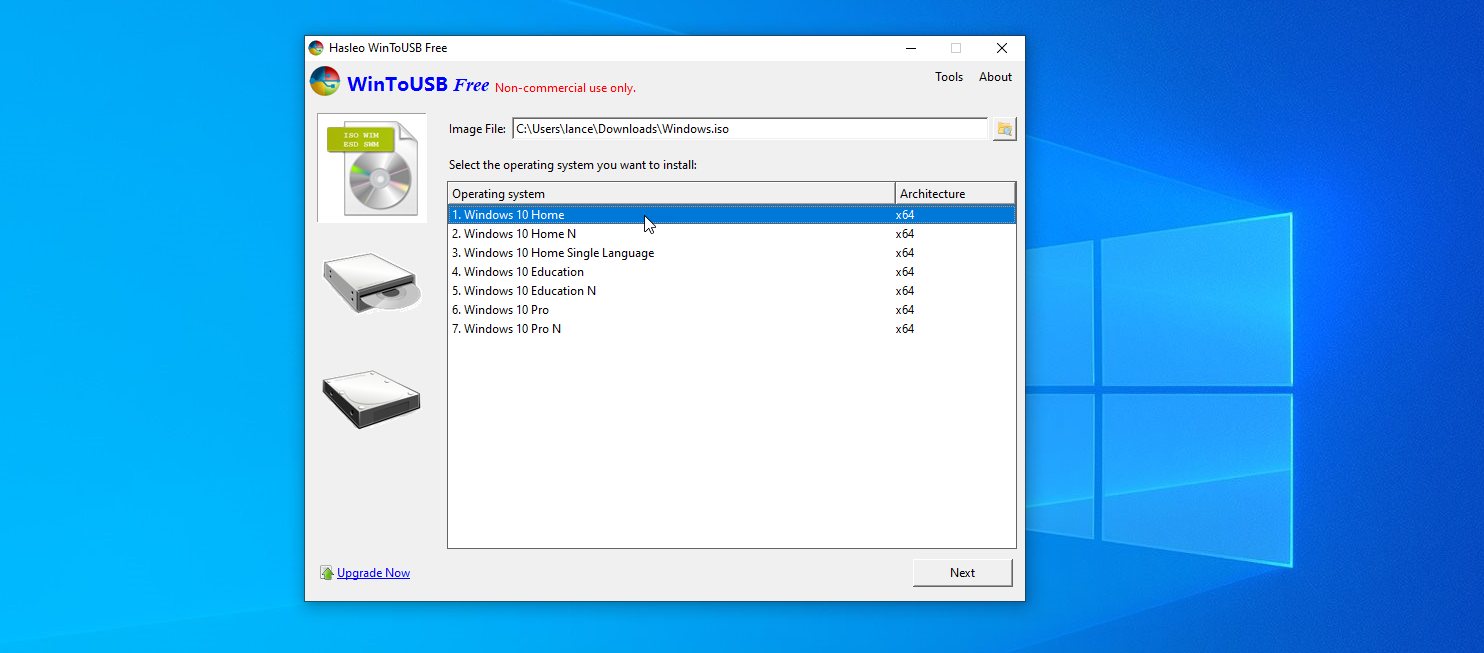
Ensuite, connectez une clé USB vierge à votre ordinateur et lancez WinToUSB à partir de son raccourci du menu Démarrer. Sur l'écran d'introduction, cliquez sur le bouton de recherche à côté du champ Fichier image et choisissez le fichier ISO que vous avez créé pour Windows 10 ou 11.
Sélectionnez la version de Windows que vous souhaitez cloner sur la clé USB, puis cliquez sur Suivant . Si vous utilisez la version gratuite, votre seul choix sera Windows 10 Home ou Windows 11 Home.
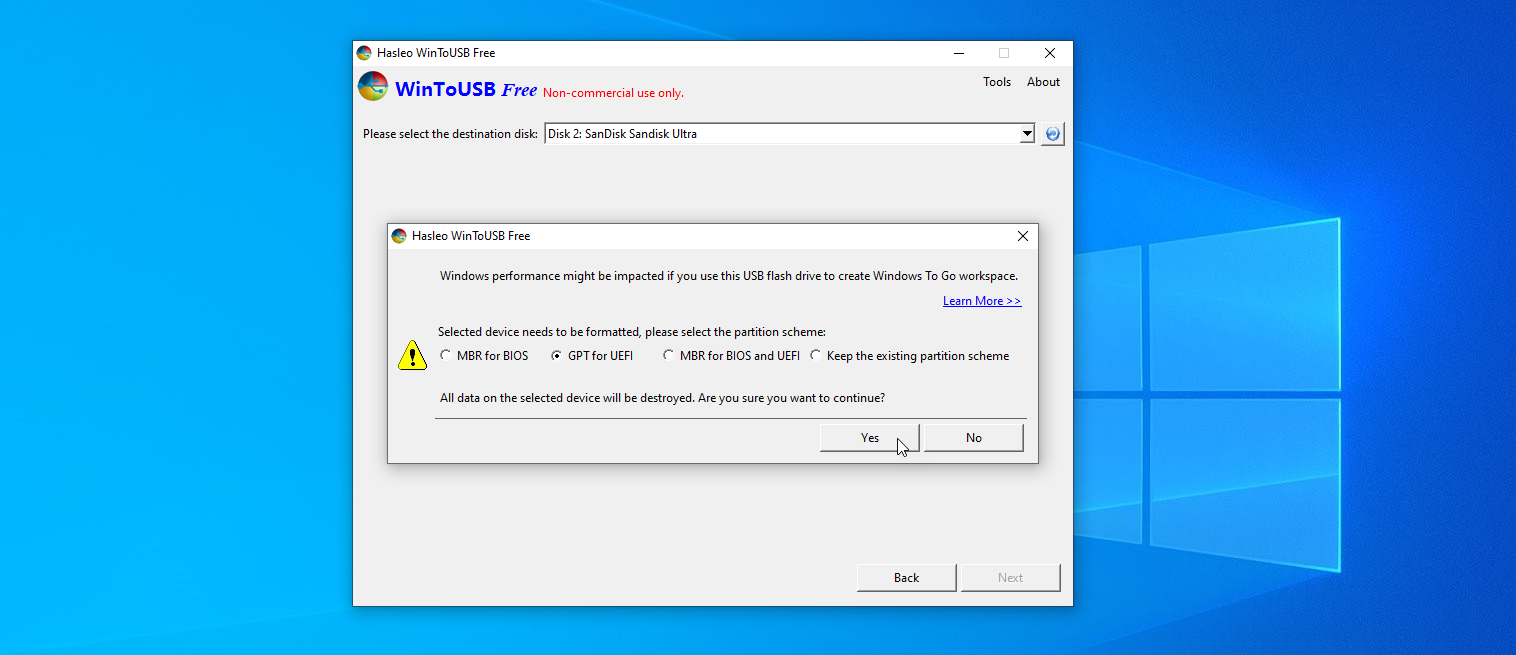
Vous devrez ensuite sélectionner votre disque de destination. Ouvrez le menu déroulant et choisissez votre clé USB. Un message apparaîtra vous demandant de sélectionner un schéma de partition. Pour les ordinateurs plus anciens avec un mode BIOS hérité, cliquez sur l'option MBR pour le BIOS .
Pour les ordinateurs plus récents avec le mode UEFI activé, cliquez sur GPT pour UEFI . Vous pouvez également choisir MBR pour le BIOS et l'UEFI si vous avez acheté l'une des versions payantes de WinToUSB. Cliquez sur Oui pour continuer.
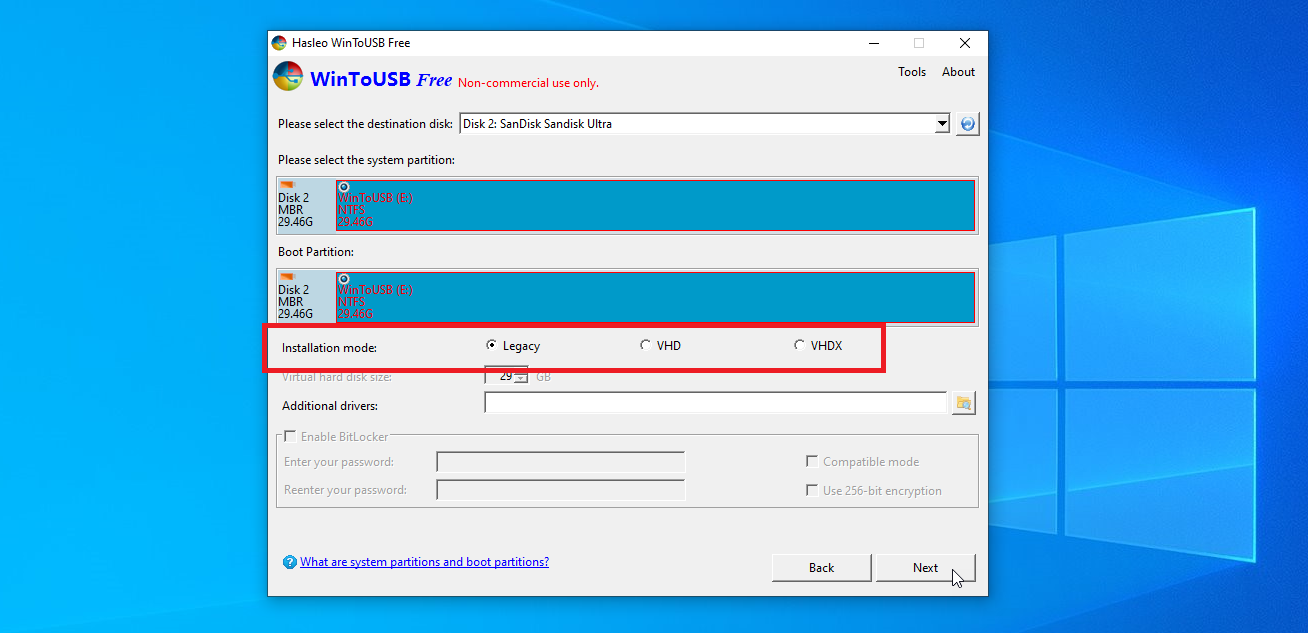
Sur l'écran suivant, choisissez l'option Legacy pour le mode d'installation. Cliquez sur Suivant et votre clé USB Windows sera maintenant créée. Lorsque le processus d'installation atteint 100 %, indiquant qu'il est terminé, fermez le programme WinToUSB et retirez la clé USB.
Créer un lecteur avec Rufus
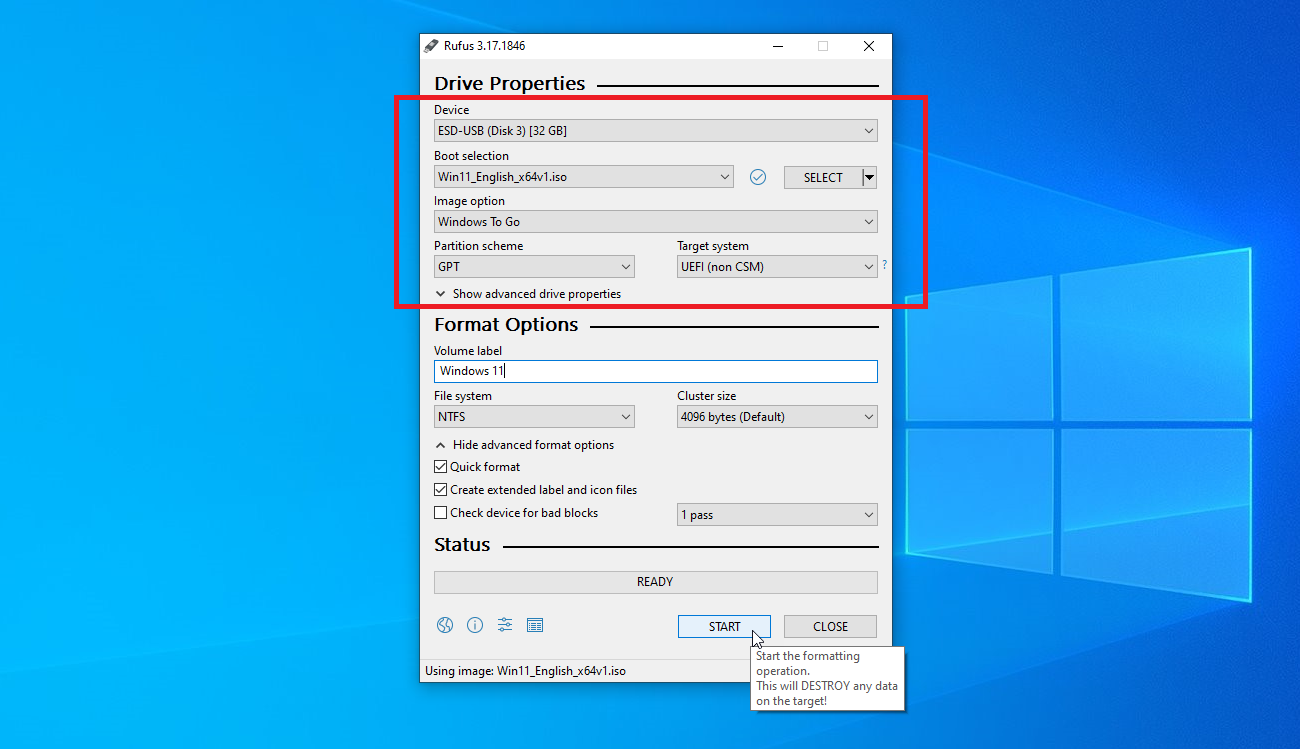
Un autre utilitaire solide est Rufus. Téléchargez, installez et lancez le programme. Dans la fenêtre Propriétés du lecteur, sélectionnez votre lecteur USB dans le champ Périphérique, s'il n'est pas déjà sélectionné. Cliquez sur le bouton Sélectionner à côté du champ de sélection de démarrage et sélectionnez votre fichier ISO Windows.
Cliquez sur le champ d'option Image et remplacez-le par Windows to Go . Pour les ordinateurs plus anciens avec un mode BIOS hérité, changez le schéma de partition en MBR . Pour les ordinateurs plus récents avec le mode UEFI activé, changez-le en GPT . Vous pouvez laisser les autres options à leurs valeurs par défaut. Si vous le souhaitez, remplacez le nom du volume par un nom tel que Windows 10 ou Windows 11. Cliquez ensuite sur le bouton Démarrer.
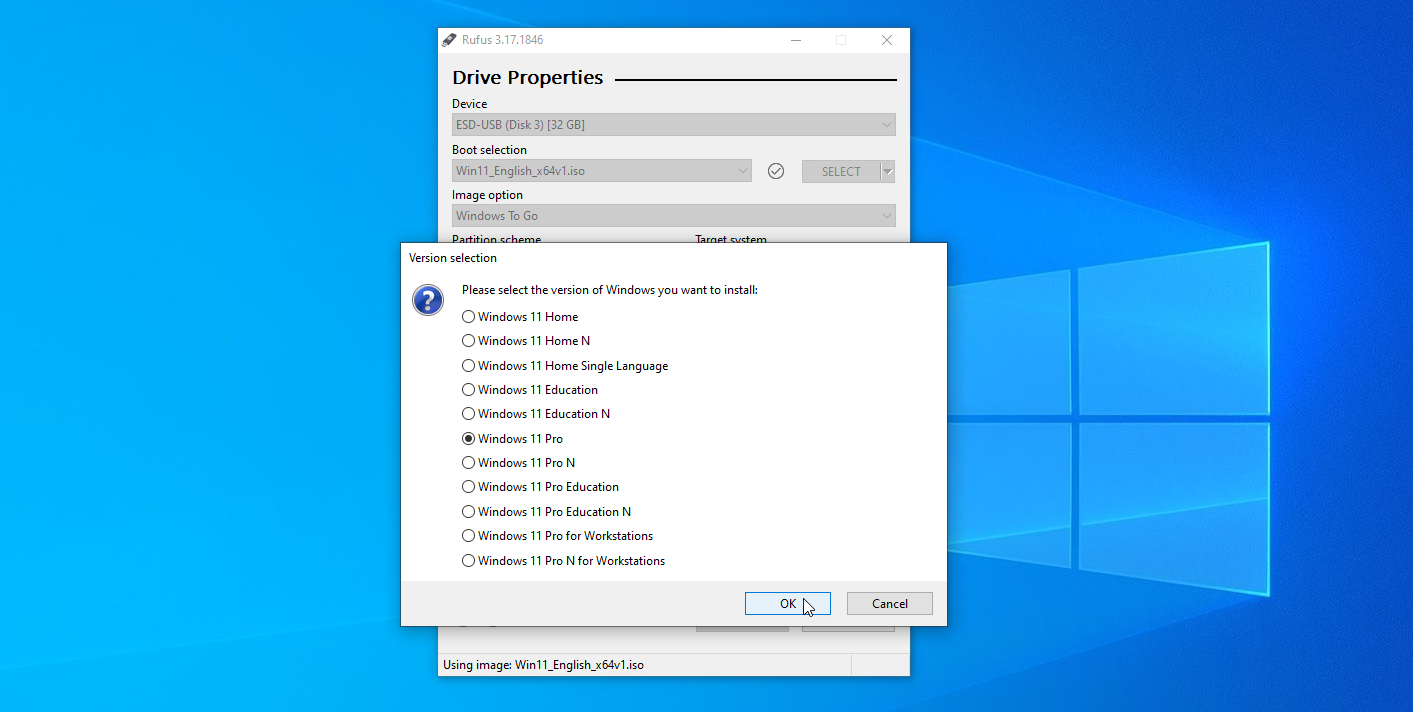
À l'écran suivant, choisissez la version de Windows que vous souhaitez exécuter sur la clé USB, puis cliquez sur OK . Un message d'avertissement clignote indiquant que toutes les données de votre clé USB seront détruites. Cliquez sur OK pour continuer. Rufus va maintenant copier les fichiers nécessaires sur le lecteur. Une fois le processus terminé, fermez la fenêtre Rufus.
Lancer Windows à partir d'un lecteur flash
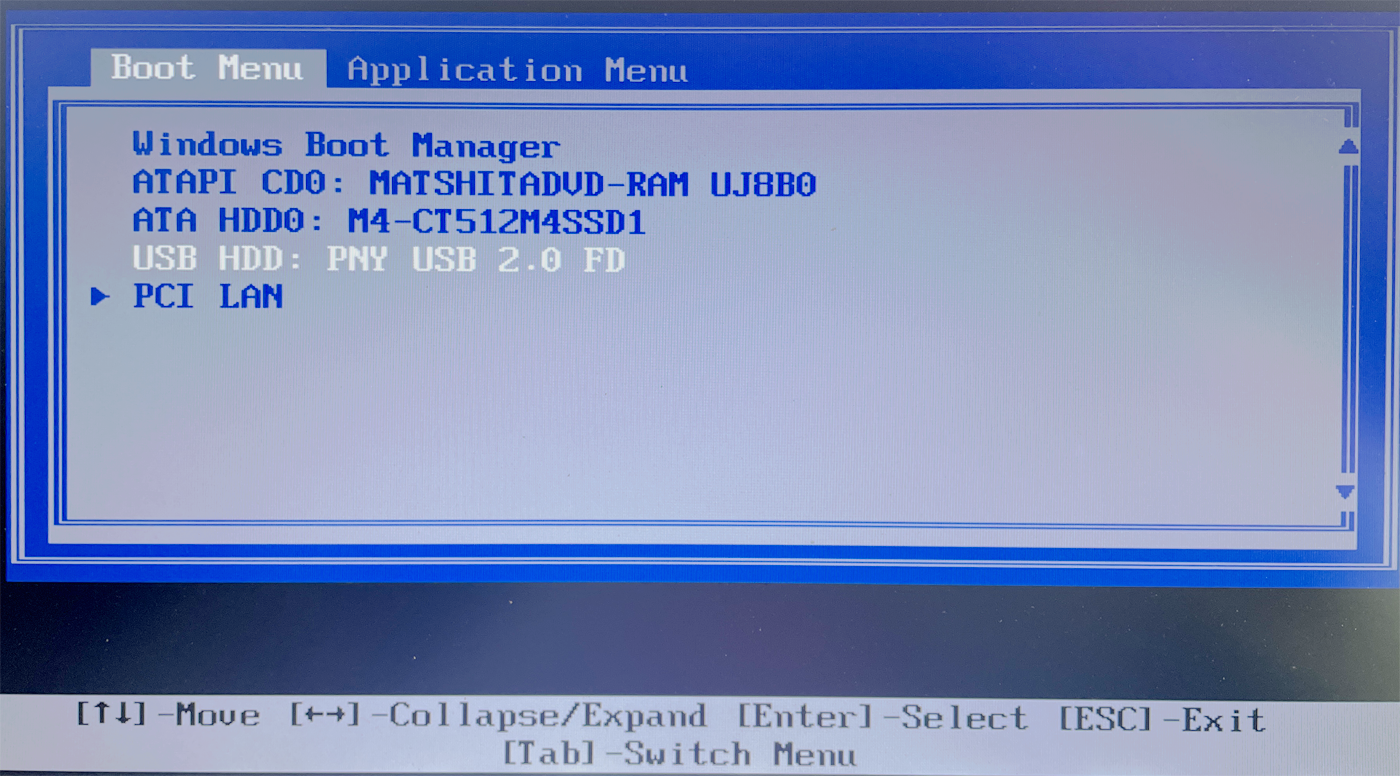
Lorsque vous souhaitez lancer Windows sur un autre ordinateur, insérez votre clé USB dans ce PC. Appuyez sur la touche appropriée pour la marque et le modèle de votre ordinateur pour accéder à votre menu de démarrage et choisissez l'option pour démarrer à partir du lecteur USB.
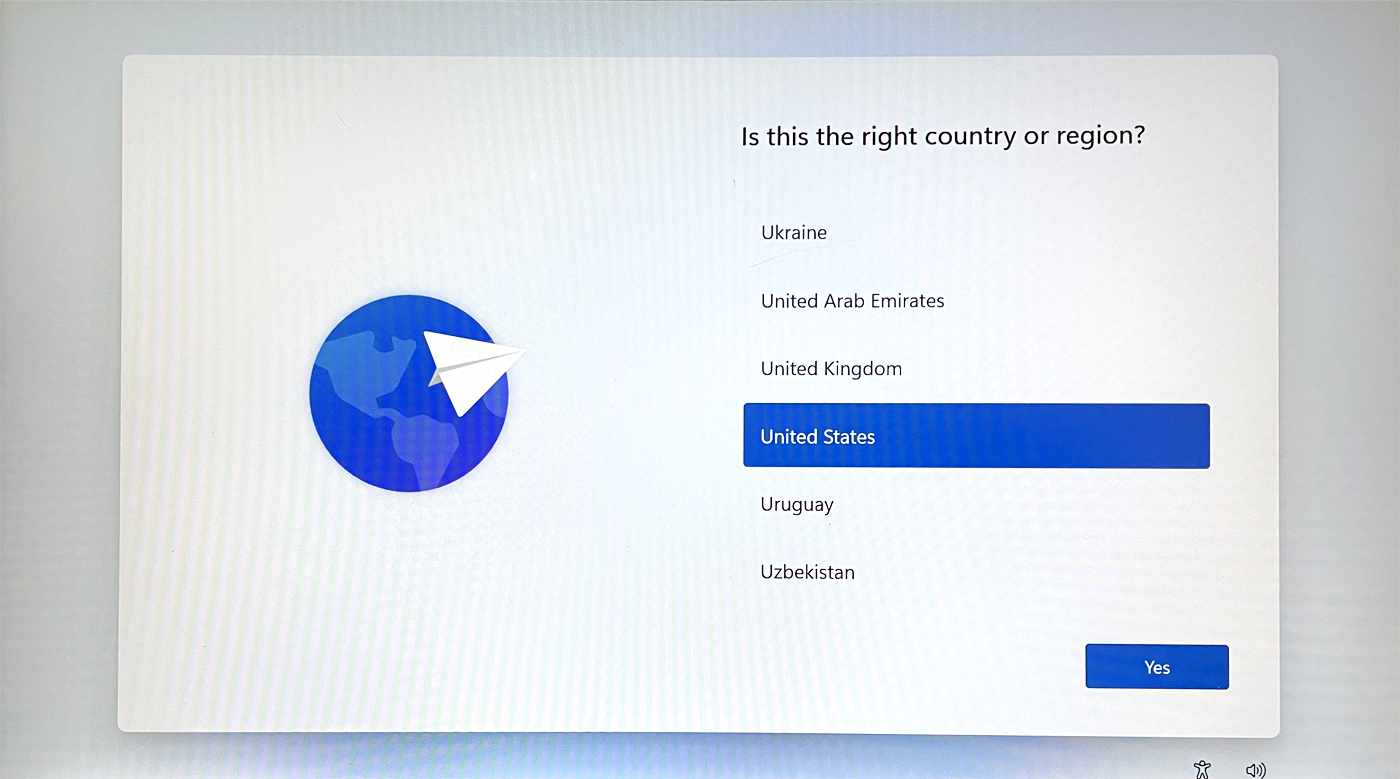
La première fois que vous exécutez Windows à partir du lecteur USB, vous devrez suivre le processus d'installation familier de Windows. Vous devrez également activer Windows. Vous pouvez ensuite installer des applications Windows sur la clé USB et accéder à tous les fichiers ou documents stockés en ligne, de sorte que l'expérience se rapproche du travail sur l'un de vos propres PC Windows.
